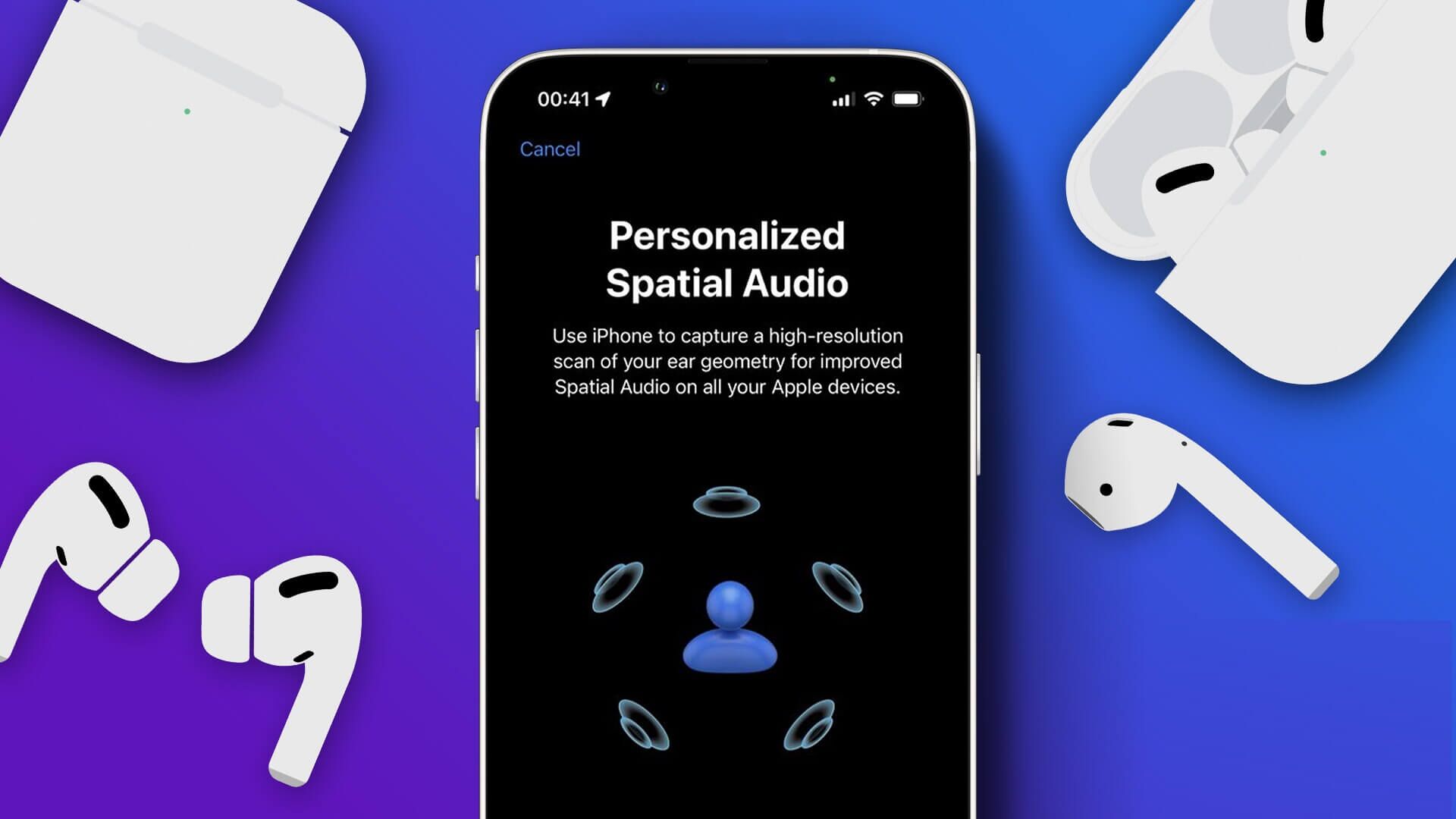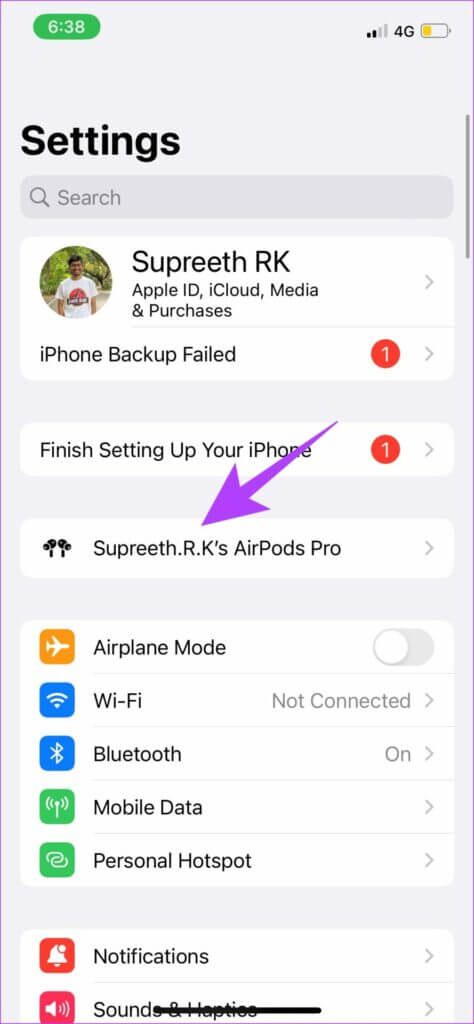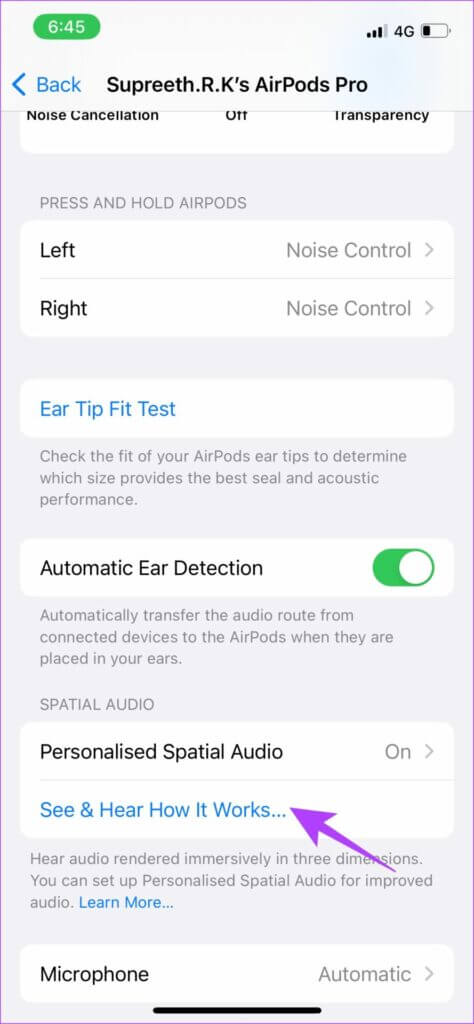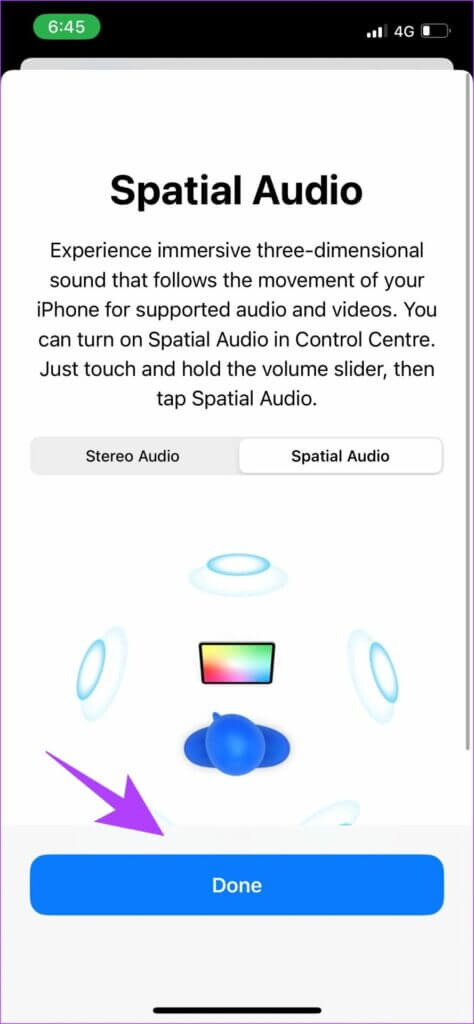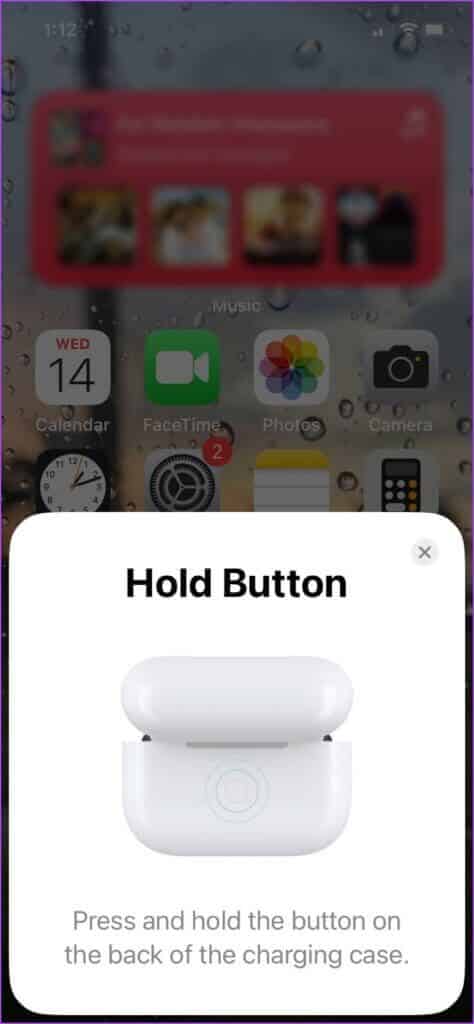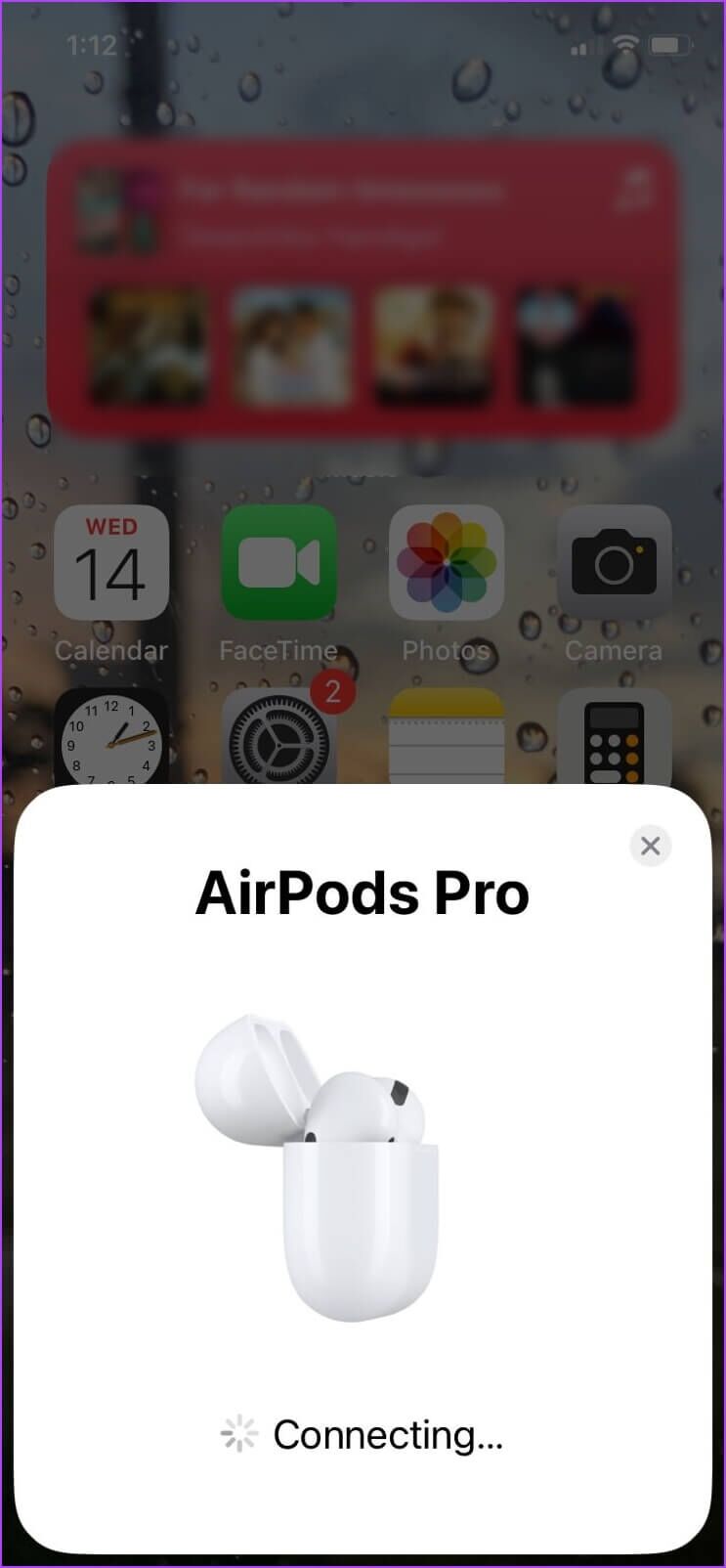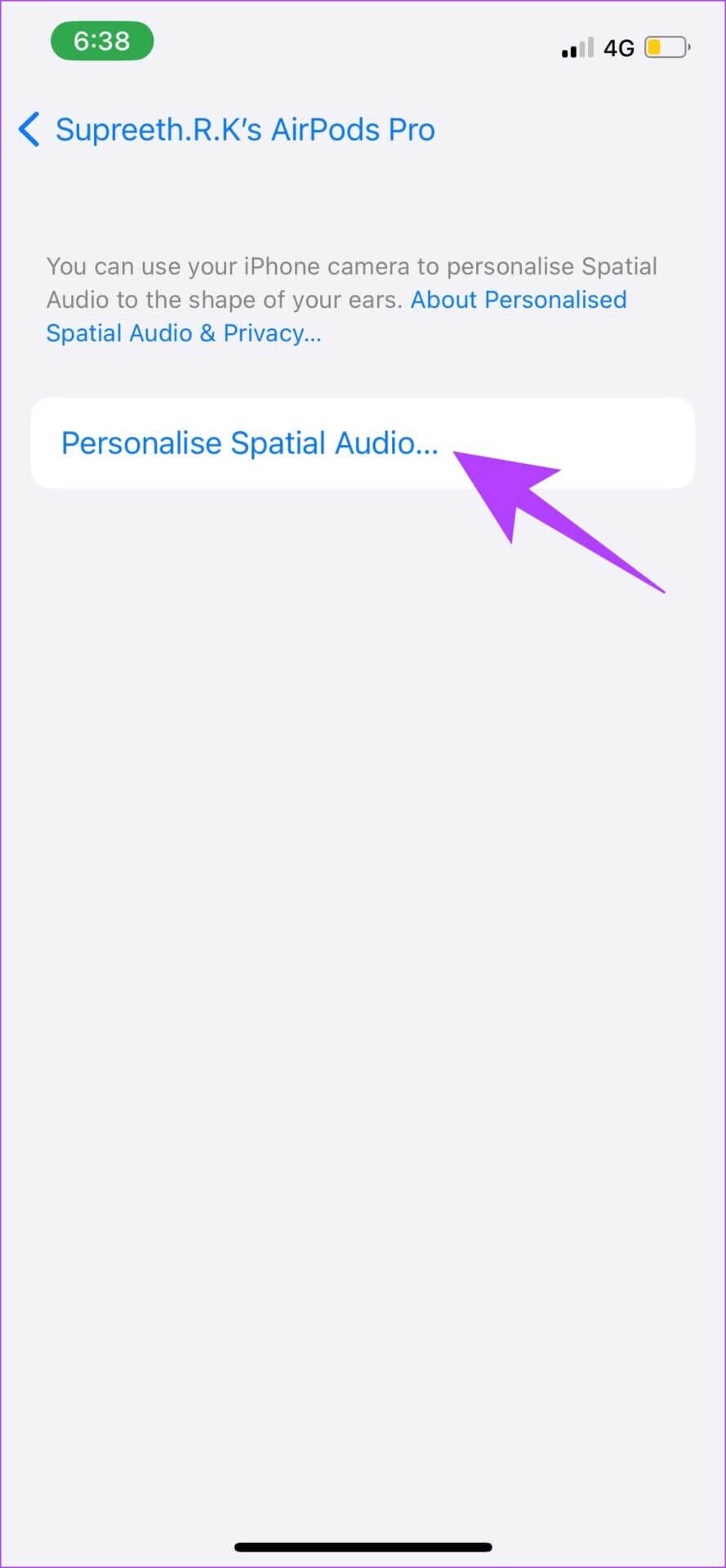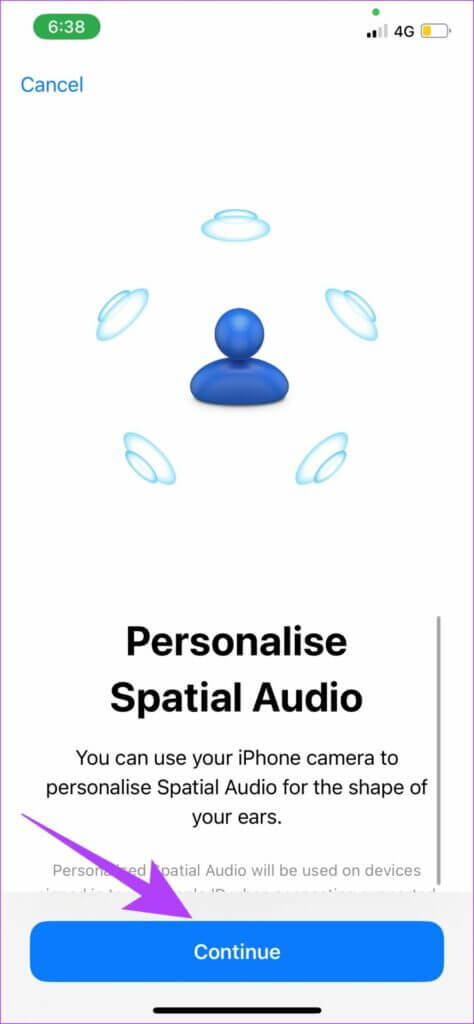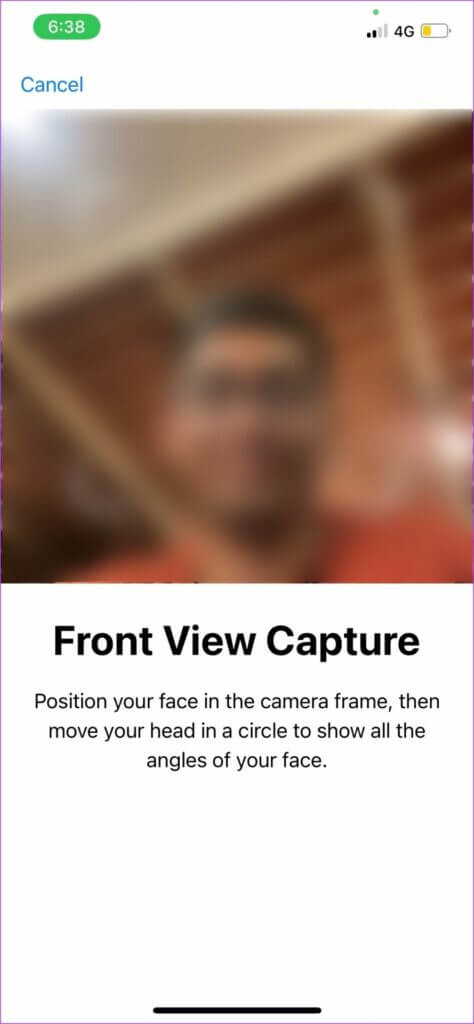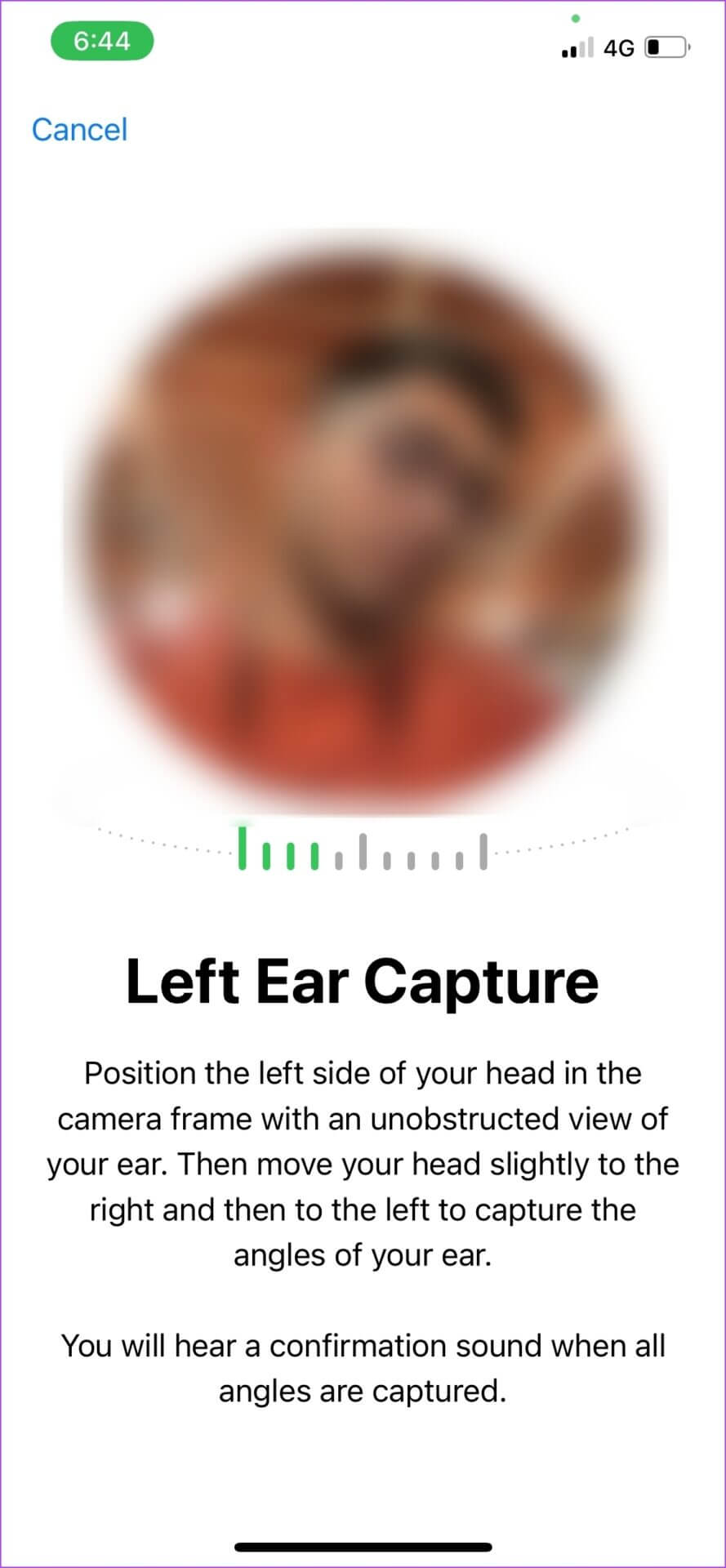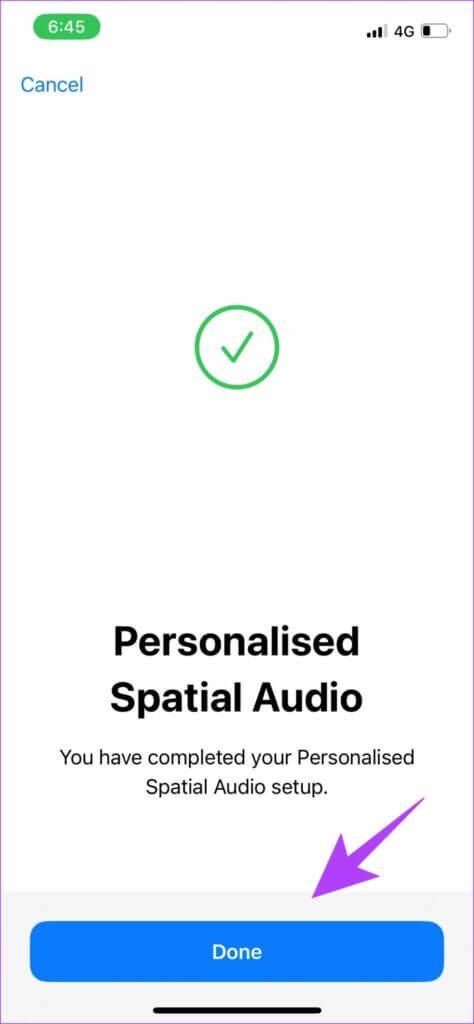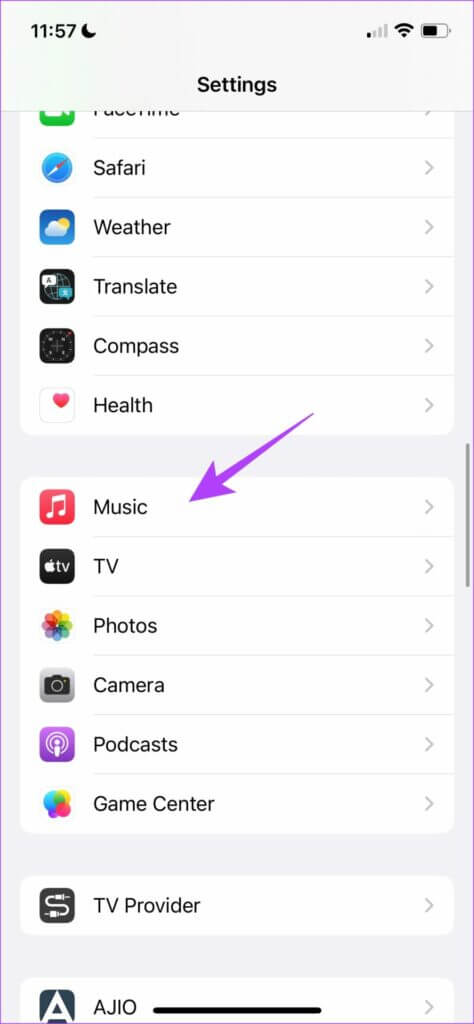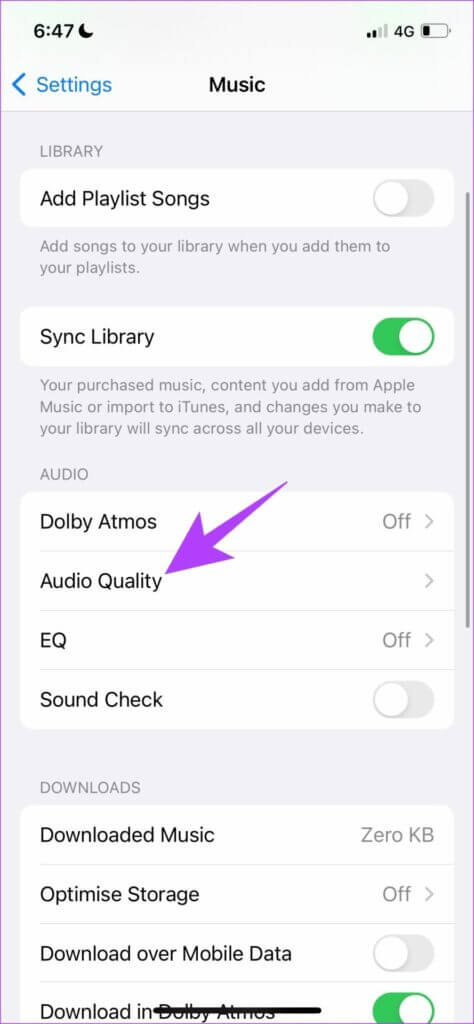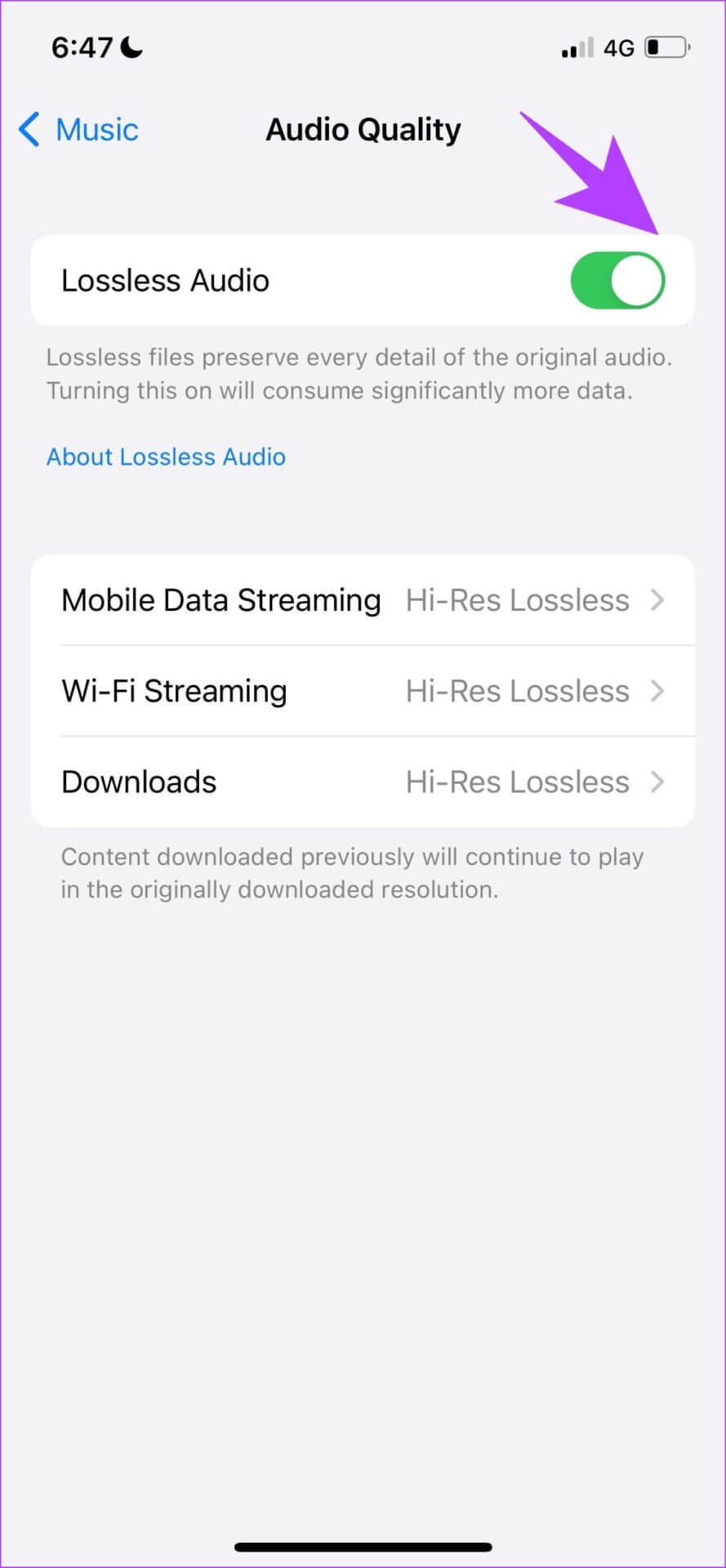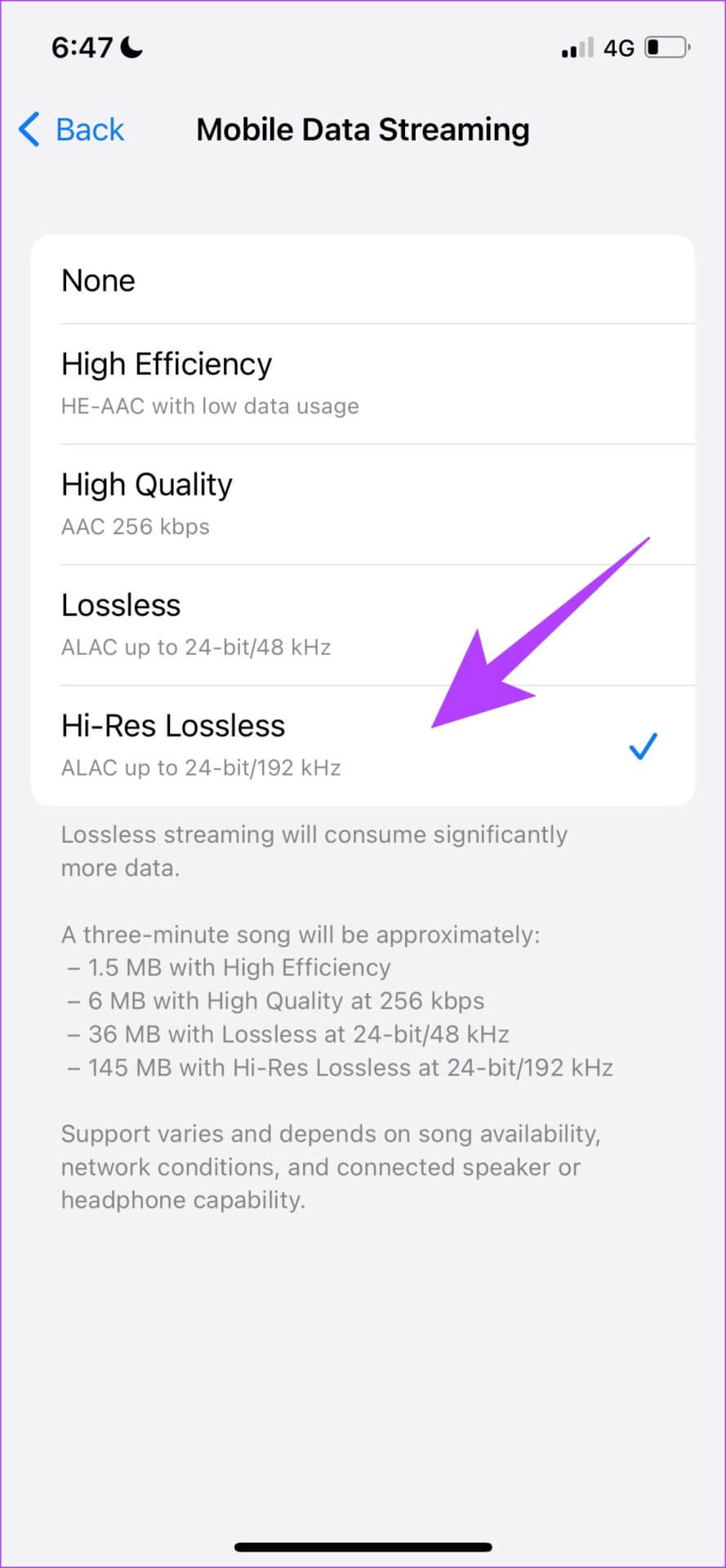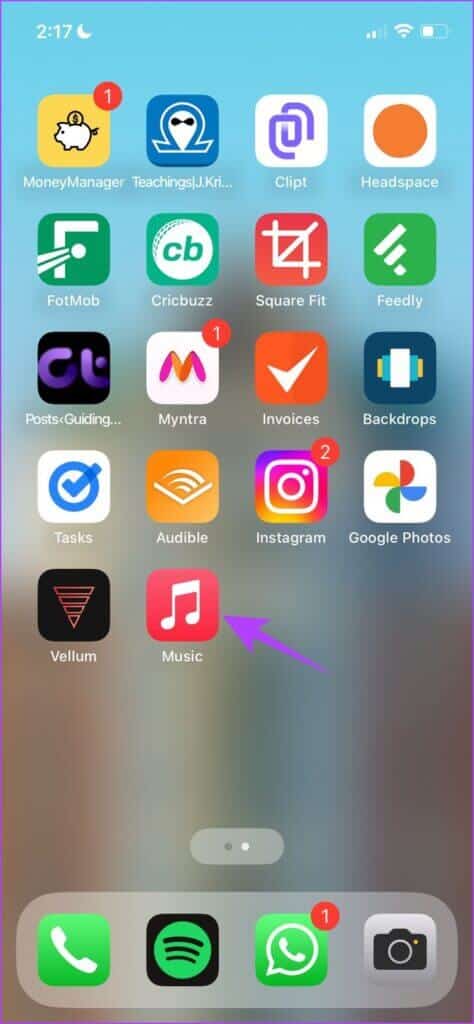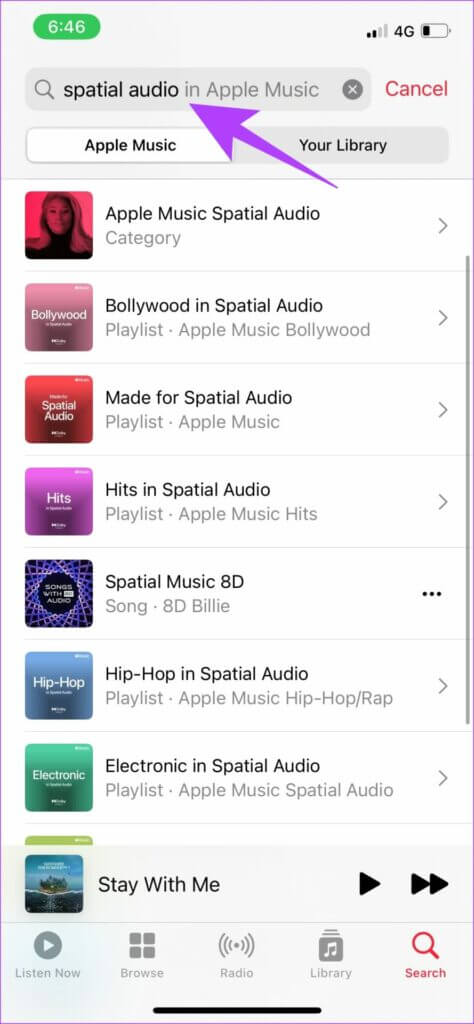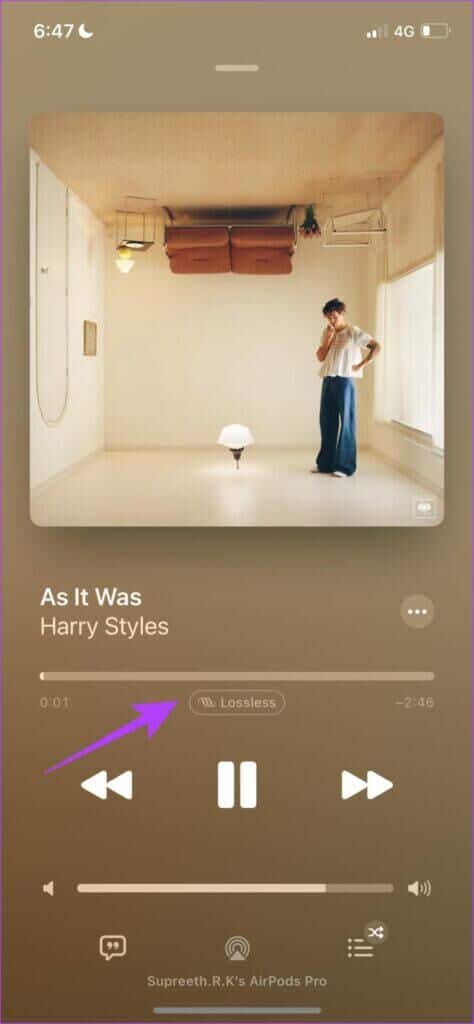iOS 16: iPhone에서 사용자 지정 공간 오디오를 사용하는 방법
발행 된 애플 아이폰 OS 16 며칠 전 iPhone 및 iPad용. 주요 업그레이드는 아니지만 몇 가지 흥미로운 기능이 있습니다. 맞춤형 공간 오디오는 다음을 포함하는 기능 중 하나입니다. AirPods. 작동 방식부터 사용 방식까지 맞춤형 공간 오디오에 대한 모든 것을 알려드립니다.
Apple은 지난 몇 년 동안 오디오 분야에서 큰 발전을 이루었습니다. 2021년 Apple Music용 Spatial Audio를 출시했을 때 보다 몰입감 있는 음악 경험을 제공하는 것을 목표로 삼았습니다. Shape of You를 듣고 있는 동안 스튜디오에서 Ed Sheeran 옆에 앉아 있는 것 같습니다. 의심할 여지 없이, 맞춤형 공간 사운드는 우리의 마음을 똑같이 날려버렸습니다. 더 자세히 알아보려면 이 가이드를 계속 읽으십시오.
커스텀 공간 사운드란?
Apple에서 정의한 Personalized Spatial Audio는 머리를 움직일 때 XNUMXD 오디오 경험을 제공하는 기술입니다.
먼저 공간 오디오가 무엇인지 궁금하다면 이어버드 내부에 서라운드 사운드 효과를 생성하는 청취 경험입니다. 모든 방향에서 음악의 음과 소리를 들을 수 있어 다차원 효과가 생성됩니다.
Apple은 모든 인간이 소리를 인식하는 방식이 독특하여 보다 몰입감 있는 오디오 경험을 제공하며 공간 오디오 프로필에 대한 사용자 지정 기능을 제공하며 작동 방식이 매우 흥미롭다고 밝혔습니다.
맞춤형 공간 사운드는 어떻게 작동합니까?
맞춤형 공간 오디오는 iPhone의 귀와 얼굴 프로필을 스캔하여 고유한 귀 모양에 따라 오디오 출력을 최적화합니다. 귀 구조 분석은 귀의 고유한 주름과 선을 기반으로 소리를 수정합니다.
이 작업이 완료되면 소리가 주파수에 적응하고 적절한 강도와 계산이 귀에 들어갈 때 소리 프로필의 이동을 담당합니다. 목표는 공간 사운드를 들을 때 최상의 느낌을 얻을 수 있도록 하는 것입니다.
그러나 이 기능을 설정하는 것은 매우 지루한 과정이었고 오른쪽 귀를 등록하는 데 약 XNUMX번의 시도가 필요했습니다. 결국 그 과정을 끝냈을 때 음악적 경험은 그 어떤 것과도 달랐다. 우리는 당신이 그것을 시도하는 것이 좋습니다. 좋은 점은 기능을 설정하기 전에 먼저 볼 수 있다는 것입니다.
맞춤형 공간 오디오를 사용하려면 무엇이 필요합니까?
사용자 지정 공간 오디오를 설정하려면 iOS 16을 실행하는 TrueDepth 카메라가 탑재된 iPhone이 있어야 합니다. 설정 후 Apple ID에 로그인하여 아래의 모든 기기에서 이 기능에 접근할 수 있습니다.
- iOS 16 이상이 설치된 iPhone 또는 iPod touch, iPadOS 16.1 이상이 설치된 iPad, watchOS 9 이상이 설치된 Apple Watch, tvOS 16 이상이 설치된 Apple TV 또는 Apple 실리콘 및 macOS Ventura가 설치된 Mac
- Airpods 3세대, Airpods Pro, Airpods Pro 2 또는 Airpods Max.
- Beats Fit Pro는 호환되는 유일한 오디오 장치입니다.
iOS 16에서 맞춤형 공간 오디오의 빠른 데모를 얻는 방법
단계1 : 앱 열기 설정.
단계2 : 퍄퍄퍄 AirPods 당신의.
단계3 : "를 찾습니다작동 방식을 보고 듣기 .." 섹션 내 공간음.
단계4 : 당신은 얻을 것이다 스테레오 사운드와 공간 사운드의 시연 및 비교. "를 클릭하십시오.끝난데모 듣기를 마친 후.
이제 차이를 경험했으므로 다시 돌아가고 싶지 않을 것입니다. iPhone 및 AirPod에서 공간 오디오 사용자화를 설정하고 즐겨 듣는 음악을 듣는 방법은 다음과 같습니다.
AirPod로 iPhone에서 맞춤형 공간 오디오를 설정하는 방법
단계1 : 먼저, 연결 AirPods 당신의 아이폰으로. 그래서, 넣어 클립보드 AirPods 덮개를 연 상태로 iPhone을 닫습니다.
단계2 : 이제 버튼을 길게 누릅니다. 충전 케이스 백 , iPhone에 표시된 대로.
단계3 : 기다릴 때까지 AirPods가 연결을 설정합니다. 연결되면 끝난.
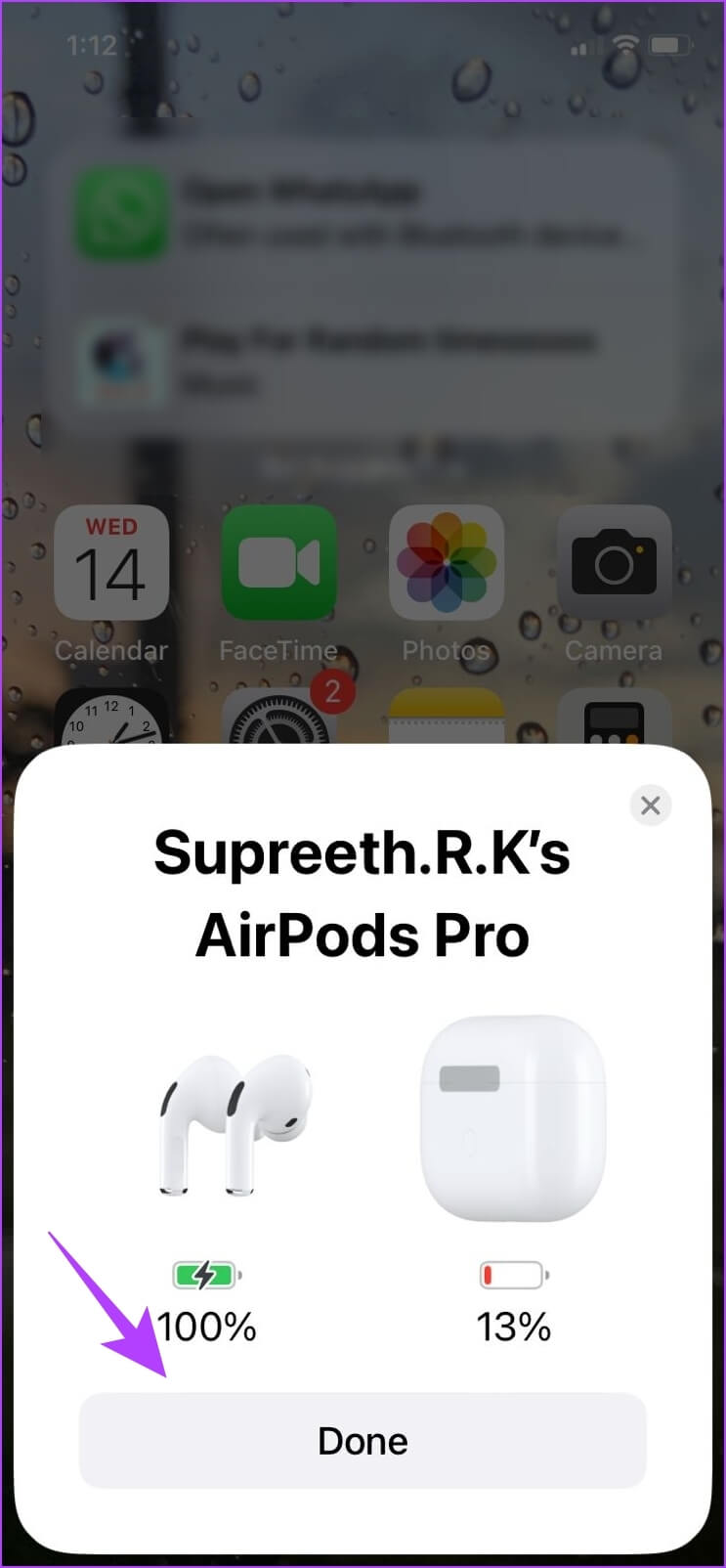
단계4 : 앱 열기 설정 훠궈 AirPods 관련된.
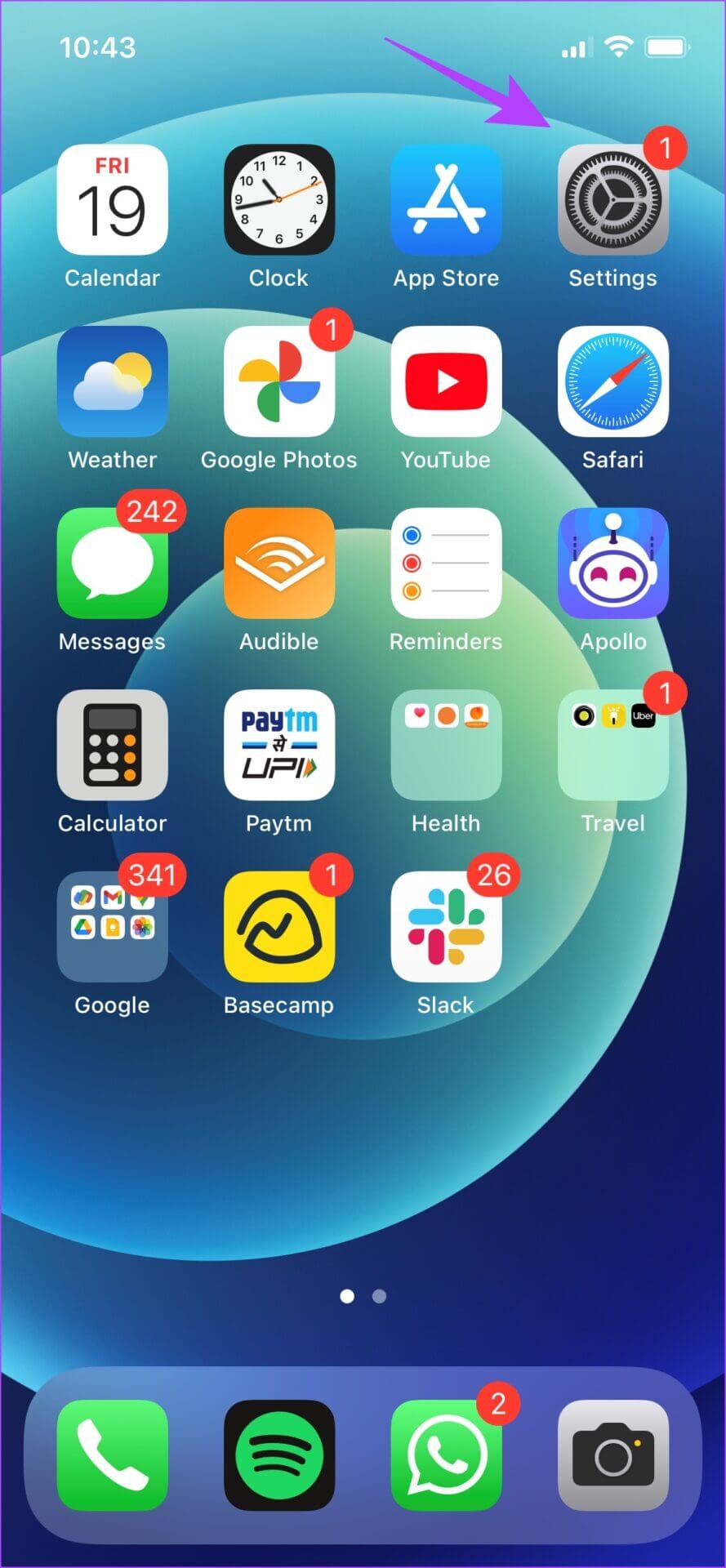
5 단계: 찾기 “맞춤형 공간 사운드. 다음 화면에서 “공간 오디오 사용자 정의 …" 다시 한번.
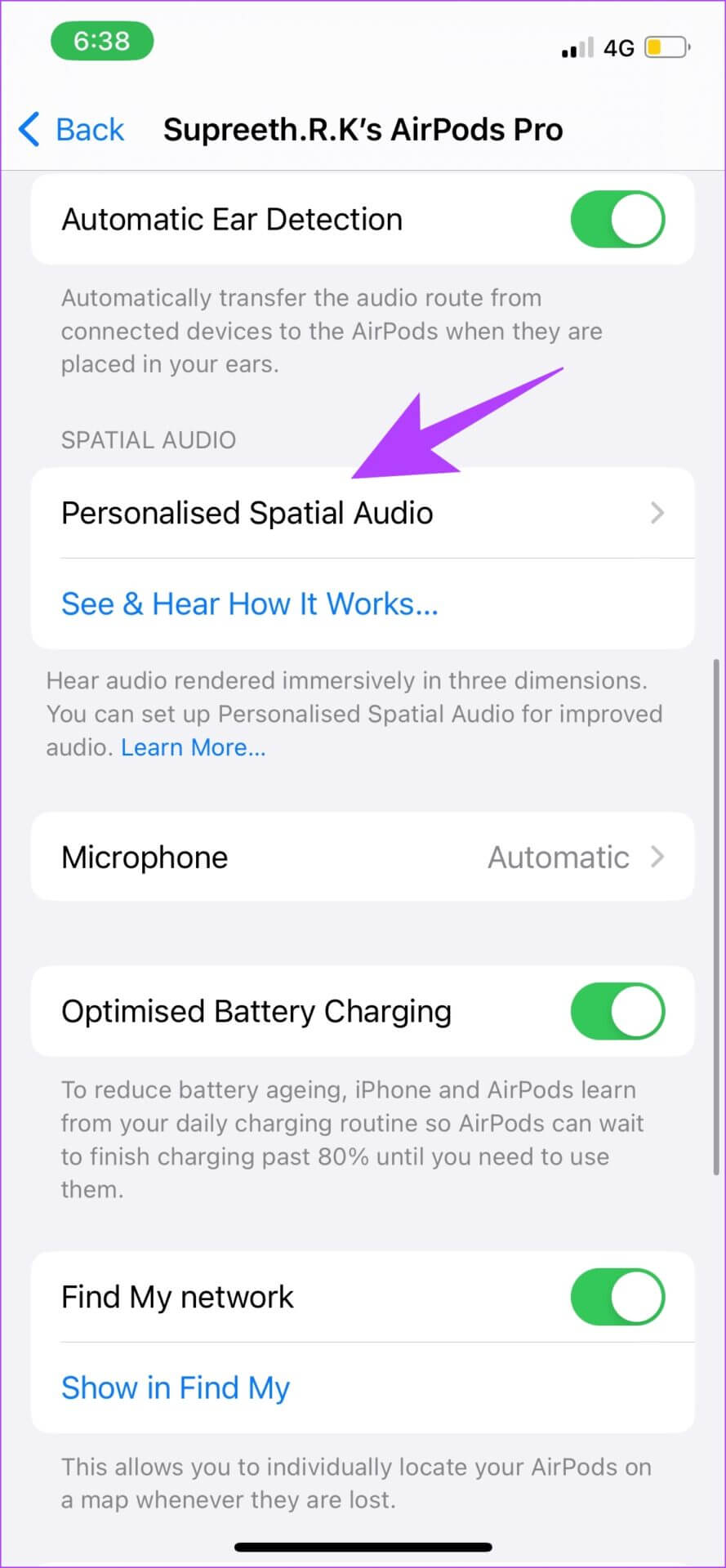
단계6 : 딸깍 하는 소리 "추적" 스캔 프로세스를 시작합니다.
단계7 : 먼저 프론트 프로파일을 얼굴에 바릅니다. 지시에 따라 머리를 회전하고 프로필을 등록합니다.
단계8 : 다음으로 오른쪽 귀의 프로필을 들고 지시에 따라 머리를 움직여 프로필을 등록합니다. 왼쪽 귀의 프로필에 대해서도 동일한 작업을 반복합니다.
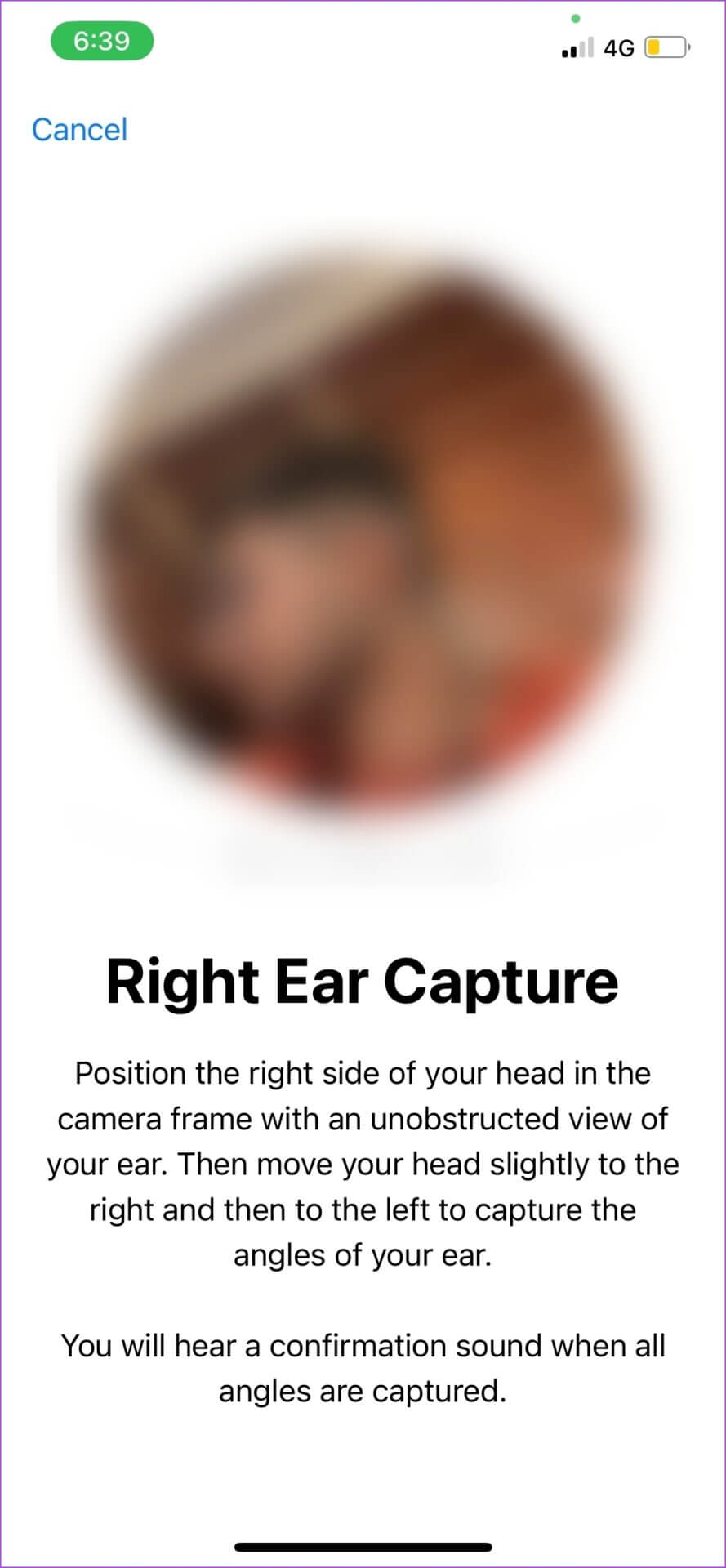
단계9 : 등록 후 메시지를 받게 됩니다 확인하기. 클릭 완료되었습니다.
앞서 언급했듯이 귀 프로필을 등록하려면 여러 번 시도해야 했습니다. 동일한 문제가 발생하고 오류 메시지가 표시되는 경우 "사용자 지정 공간 사운드를 설정할 수 없습니다.“걱정하지 않으셔도 됩니다. 이를 올바르게 수행하는 데 도움이 되는 몇 가지 팁이 있습니다.
개인 공간 오디오 설정 오류 수정
- 배경을 많이 사용하지 않고 얼굴을 스캔합니다.
- 같은 크기의 안경이나 기타 안면 액세서리를 제거합니다.
- 머리카락이 귀를 막지 않도록 하십시오.
- 휴대폰을 얼굴에서 10~20m 떨어뜨리세요.
- 머리를 움직이라는 지시를 받으면 천천히 부드럽게 움직입니다.
- 끝나면 귀에 딱 맞는 정확한 공간 사운드를 들어보세요.
Apple Music으로 최고의 공간 오디오 경험을 얻는 방법
Apple Music은 XNUMX년 동안 Hi-Ressless 오디오를 사용했으며 개인적인 경험이 훨씬 더 좋아질 것이라고 확신합니다. 공간 오디오로 음악을 더 잘 듣는 방법은 다음과 같습니다. 이것은 일부 활성화가 필요합니다 옵션 내부 설정.
단계1 : 앱 열기 설정 그리고 누르다 음악.
단계2 : 퍄퍄퍄 소리 품질.
단계3 : 에 대한 스위치를 켭니다. 무손실 사운드.
단계4 : 같은 화면에서 스트리밍 모드를 탭하고 고해상도 무손실 , 아직 없다면.
참고: 고해상도 무손실 음악을 들으면 고효율 옵션보다 더 많은 데이터를 소비합니다.
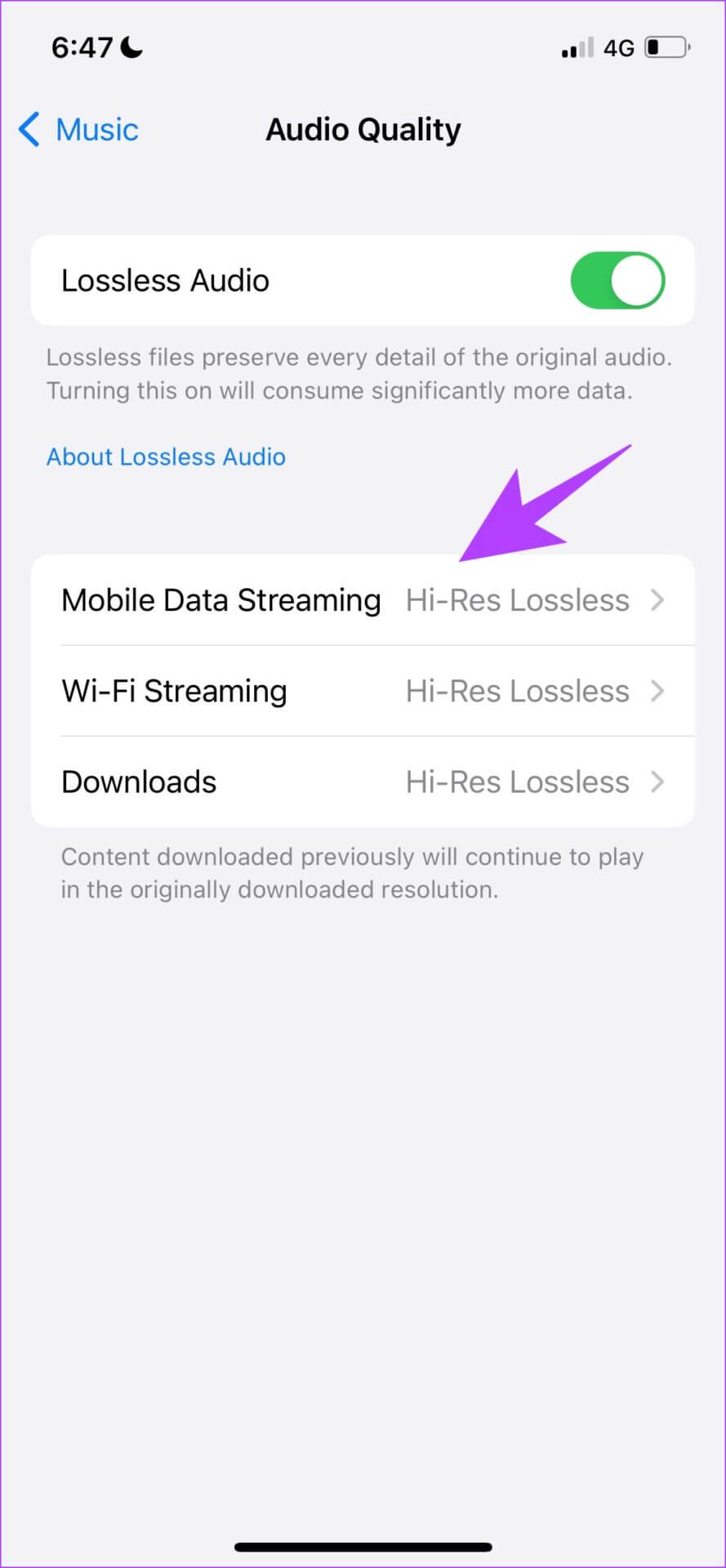
단계5 : 자, 열어 애플 뮤직.
단계6 : 검색창에서 다음을 검색하세요. 공간 오디오. 당신은 그룹을 찾을 것입니다 재생 목록 몰입형 공간 오디오 경험을 제공하도록 조정되었습니다.
단계7 : 재생 중인 노래는 무손실 공간 사운드로 표시됩니다.
이제 이 기능을 활성화하고 사용하는 방법을 이해했으므로 가용성 등에 대해 몇 가지 질문이 있을 수 있습니다. 답변을 보려면 FAQ 섹션으로 이동하십시오.
Apple의 맞춤형 공간 오디오 FAQ
1. 사용자 지정 공간 오디오를 사용할 수 있는 응용 프로그램은 무엇입니까?
현재 일부 응용 프로그램 그룹만 공간 오디오 기능을 지원합니다. 인기 있는 앱으로는 Apple Music, Netflix, Apple TV, Hulu, HBO Max, Clubhouse 등이 있습니다.
2. Spotify 또는 YouTube에서 맞춤형 공간 오디오를 사용할 수 있습니까?
아니요, Spotify나 YouTube는 아직 공간 오디오를 제공하지 않습니다. 그러나 개발자가 사용자 지정 공간 사운드 기능을 활용하기를 바랍니다.
3. 맞춤형 공간 음성으로 전화를 걸 수 있나요?
예, FaceTime은 맞춤형 공간 오디오로 통화를 지원합니다.
4. iPhone에서 사용자 지정 공간 오디오를 끄려면 어떻게 합니까?
기기에서 다음으로 이동합니다. 설정 > 자신의 이름 아래에 있는 Airpod 선택 > "사용자 지정 공간 소리" > "사용자 지정 공간 소리 사용 중지"를 클릭합니다.
귀에 맞춰진 정확한 공간 사운드를 즐기세요
이것이 iPhone에서 맞춤형 공간 오디오를 사용하는 방법에 대해 알아야 할 전부입니다. 최상의 결과를 얻으려면 Apple Music을 사용하는 것이 좋습니다. Apple이 이와 같은 소프트웨어 업데이트로 경험을 향상시키는 방식은 인상적입니다. AirPods는 무선 이어버드 분야에 혁명을 일으켰고 경쟁업체가 이와 같은 기능에 어떻게 반응하는지 궁금합니다.